Слайд 2Основные определения
Текстовый редактор – самостоятельная
компьютерная программа или компонент программного комплекса, (например
редактор исходного

кода интегрированной среды разработки или окно ввода в браузере), предназначенная для создания и изменения текстовых данных в общем и текстовых файлов, в частности.
Слайд 3Основные определения
Текстовый процессор - компьютерная программа, используемая для набора, сохранения, редактирования и

печати текста, также имеющая функции компо-новки макета текста и предварительного просмотра документов в том виде, в котором они будут напечатаны.
Слайд 4Основы работы в текстовом процессоре
MS Word

Слайд 5Форматирование включает в себя изменение следующих параметров:
Характеристики документа
Характеристики страницы
Характеристики абзаца
Характеристики символа
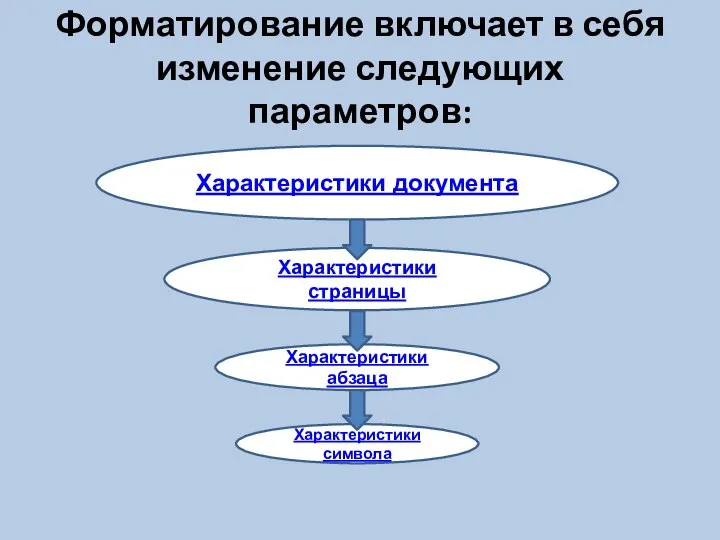
Слайд 6Основные понятия
Документ - объект, обладающий набором атрибутов (характеристик).
В соответствии с Федеральным законом

"Об информации, информатизации и защите информации" , под документом понимается:
"зафиксированная на материальном носителе информация с реквизитами, позволяющими ее идентифицировать" .
Слайд 7Форматирование страниц документа (верстка документа):
Установка источника бумаги размера и ориентации листов;
Установка полей

страницы;
Установка разделов;
Использование нумерации страниц;
Использование разбиения страниц;
Использование колонтитулов;
Использование изображений (экранных копий, создание рисунков, графических надписей, изображений из внешних файлов и т.д.);
Использование таблиц;
Использование колонок;
Использование обрамления и заполнения.
Слайд 8Форматирование
абзацев текста:
Задание втяжки (отступов слева, справа);
Задание красной или висячей строки;
Задание интерлиньяжа

(междустрочного интервала);
Задание отбивки (интервала перед и после абзаца);
Задание выключки (выравнивания по правому, левому краям, по центру, по ширине);
Задание обрамления и заполнения;
Задание параметров табуляции;
Определение списков.
Слайд 9Характеристики абзаца
Слово "абзац" в русском языке имеет два значения:
красная строка -

отступ в начальной строке текста;
часть текста от одного такого отступа до следующего.
Документ состоит из последовательности абзацев. Каждый абзац, кроме самого первого, создается нажатием клавиши Enter.
Слайд 10Характеристики абзаца
(можно не писать)
Отступ – расположение текста абзаца относительно полей документа.
Как

правило, различают три вида отступов:
отступ слева (левая граница абзаца) - расстояние, на которое левая граница текста абзаца отстоит от левого поля страницы (положительный отступ) или на которое она заходит в левое поле (отрицательный отступ);
отступ справа (правая граница абзаца);
абзацный отступ (отступ первой строки, красная строка).
Слайд 11Характеристики абзаца
(можно не писать)
Междустрочный интервал (интерлиньяж) - вертикальное расстояние между строками текста
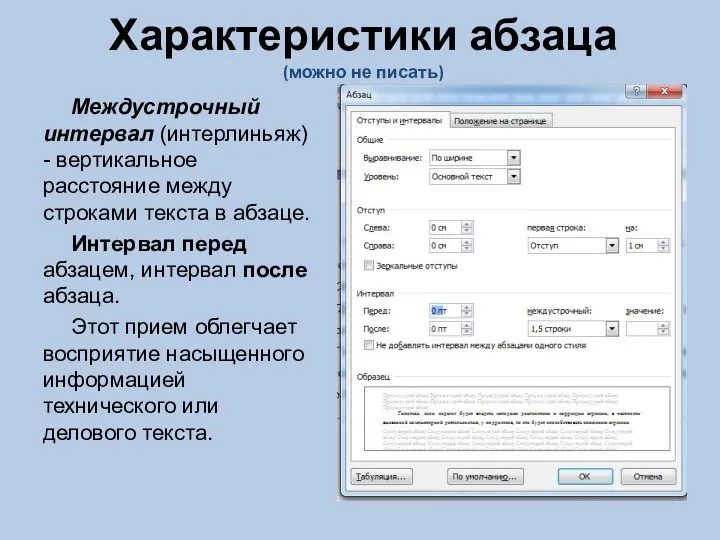
в абзаце.
Интервал перед абзацем, интервал после абзаца.
Этот прием облегчает восприятие насыщенного информацией технического или делового текста.
Слайд 12Характеристики абзаца
(можно не писать)
Выравнивание (выключка, отбивка) абзаца.
Все современные текстовые процессоры и

системы верстки предоставляют четыре способа выравнивания абзаца по ширине:
выравнивание по левому краю
(стандартное выравнивание по умолчанию);
выравнивание по правому краю;
выравнивание по центру;
выравнивание по ширине - по обоим отступам.
Слайд 13Форматирование символов текста:
выбор гарнитуры шрифта например, Times New Roman);
кегль (размер);
цвет символов;
начертание (обычный, курсив, полужирный, полужирный

курсив);
подчеркивание, видоизменение (контур, с тенью, индекс и др.);
межсимвольный интервал (обычный, разреженный, уплотненный);
смещение по отношению к строке;
кернинг (регулирует интервалы между отдельными парами букв).
Слайд 14Характеристики символа
Шрифт - общий дизайн символов.
Типы шрифтов:
шрифты с засечками (Times New

Roman);
шрифты без засечек (Arial, рубленый шрифт).
Шрифты с засечками удобны для длительного чтения (задача засечек - вести взгляд по строке, не позволяя ему сбиться).
Рубленые шрифты лучше подходят для беглого чтения, поэтому их следует применять в заголовках и подзаголовках. (можно не писать)
Слайд 15Характеристики символа
(можно не писать)
Стиль начертания: прямой (roman), курсивный (italic), полужирный (bold), подчеркнутый

(underline).
Замечание: в основном тексте документа лучше всего использовать прямое начертание символов. Для выделения отдельных слов и фраз можно использовать как курсив, так и полужирное выделение. Но полужирное начертание лучше не использовать в случаях, когда на странице много выделяемых фраз.
Слайд 16Характеристики символа
(можно не писать)
Размер символов (кегль). По традиции размер символов измеряют в

пунктах (один типографский пункт равен 0,35 мм).
Межсимвольный интервал - расстояние между буквами в словах.
Замечание: чем меньше размер букв, тем дальше друг от друга они должны отстоять и наоборот - чем крупнее буквы, тем теснее они должны располагаться.
Часто разреженный шрифт применяют для выделения некоторых слов или фраз наряду с курсивом.
Слайд 17Правила набора текстов:
В тексте не может быть более одного пробела подряд. Пробел

- это не средство выравнивания текста, а разделитель.
После любого знака препинания идет пробел. Исключения: открывающаяся скобка, открывающаяся кавычка.
Перед любым знаком препинания пробела быть не должно. Исключения: открывающаяся скобка, открывающаяся кавычка.
Если подряд идут два знака препинания, между ними пробела нет.
Не может быть более трех переносов в подряд идущих строках.
Неразрывный (нерастяжимый) пробел не позволяет растягивать и разрывать в этом месте строку, используется для предотвращения затрудняющих чтение межсловных переносов.
Он ставится в следующих случаях:
между инициалами и фамилией (И.И. Иванов);
между сокращенными обращениями и фамилией (г-н Иванов);
после географических сокращений (г. Москва);
между числами и относящимися к ним единицами измерения (2002 г., 100 кг).
Слайд 18Правила набора текстов:
Для повышения эффективности работы в редакторе Word лучше всего
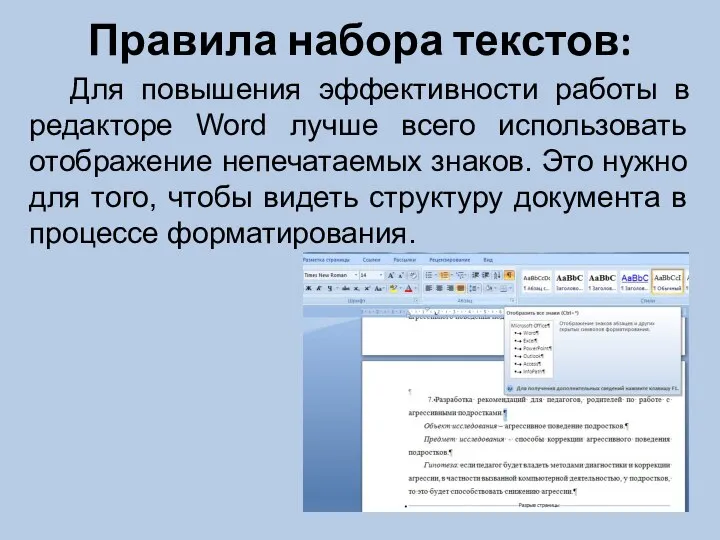
использовать отображение непечатаемых знаков. Это нужно для того, чтобы видеть структуру документа в процессе форматирования.



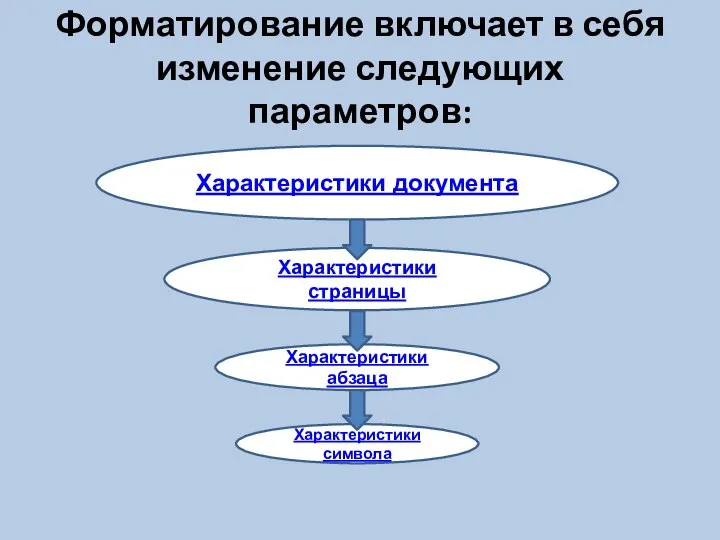





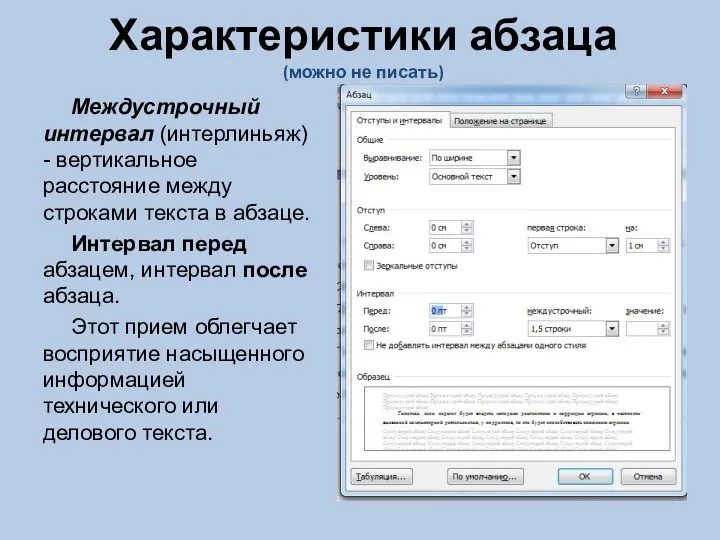






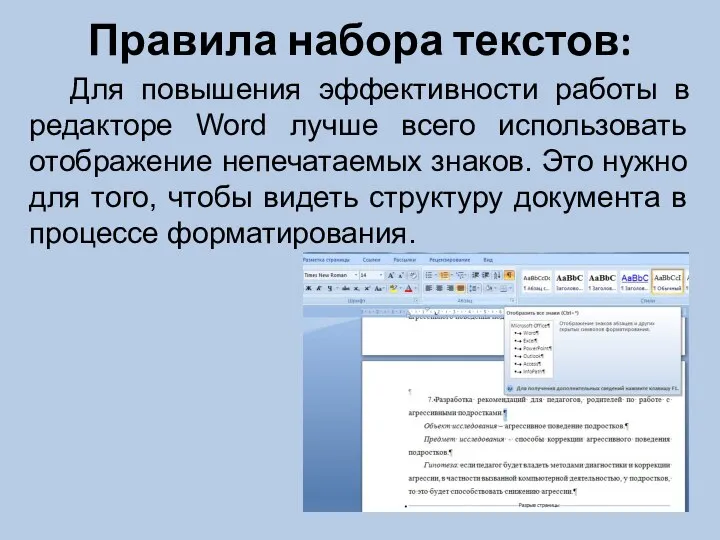

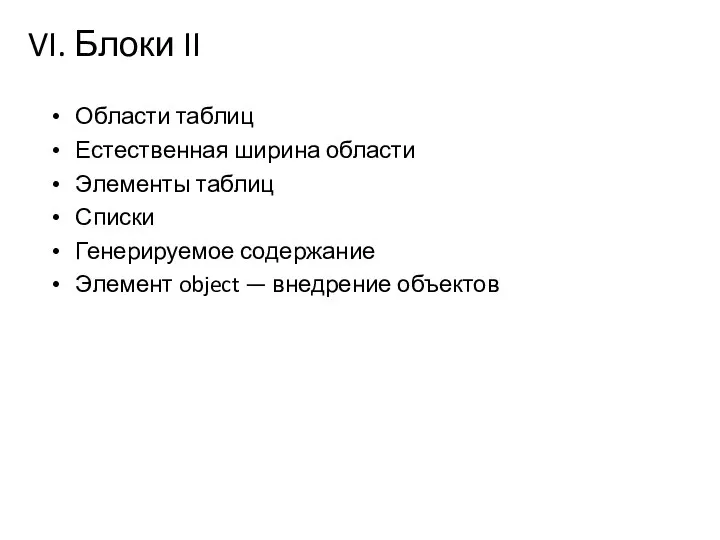 VI. Блоки II. Области таблиц
VI. Блоки II. Области таблиц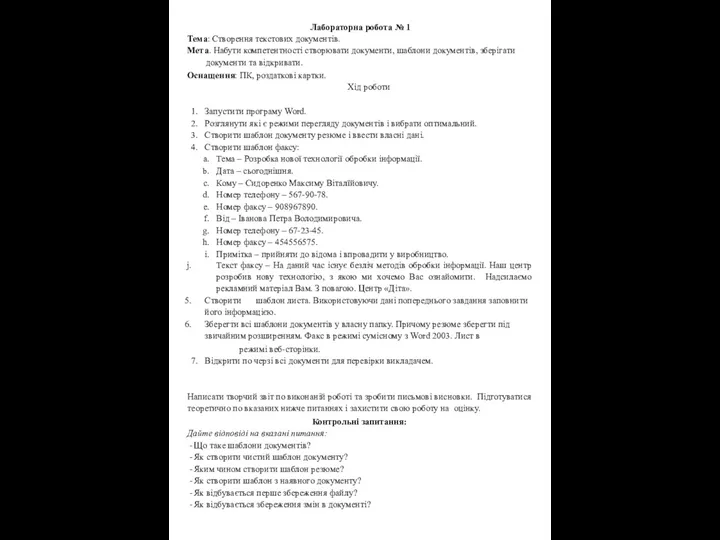 Створення текстових документів
Створення текстових документів Связанные отношения
Связанные отношения Программирование и основы алгоритмизации. Тема 5.1. Алгоритмы и структуры данных
Программирование и основы алгоритмизации. Тема 5.1. Алгоритмы и структуры данных Массивы
Массивы Нейронные сети
Нейронные сети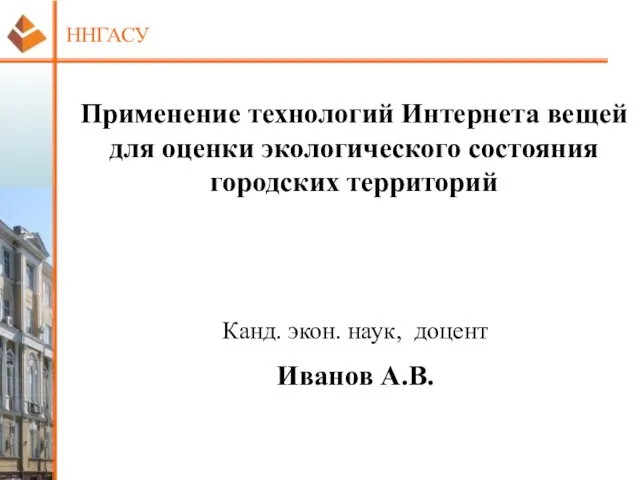 Применение технологий Интернета вещей для оценки экологического состояния городских территорий
Применение технологий Интернета вещей для оценки экологического состояния городских территорий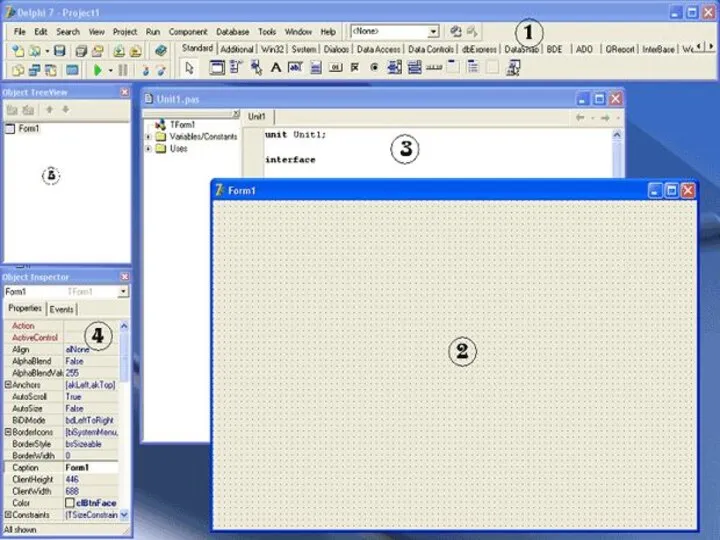 Структура проекта Delphi
Структура проекта Delphi Компьютерная графика. Урок 18
Компьютерная графика. Урок 18 Изображения. Урок 6
Изображения. Урок 6 Государственная экспертиза проектной документации и результатов инженерных изысканий в электронном виде
Государственная экспертиза проектной документации и результатов инженерных изысканий в электронном виде Знакомство с интерфейсом OpenOffice.org Calc
Знакомство с интерфейсом OpenOffice.org Calc 1- Инструменты ретуширования
1- Инструменты ретуширования Информатика и ИКТ
Информатика и ИКТ Компьютерное проектирование - 5
Компьютерное проектирование - 5 Социальные медиа
Социальные медиа Жанры телевизионной журналистики: Репортаж
Жанры телевизионной журналистики: Репортаж Поколения ЭВМ
Поколения ЭВМ Введение в классы
Введение в классы Анализ данных с использованием сводных таблиц в MS EXEL
Анализ данных с использованием сводных таблиц в MS EXEL Работа с файлами (ввод и вывод)
Работа с файлами (ввод и вывод) Рабочий стол
Рабочий стол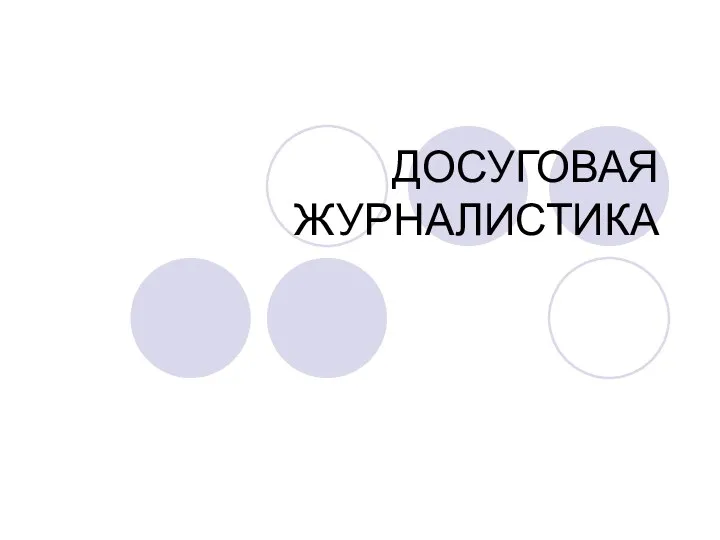 Досуговая журналистика
Досуговая журналистика Виды операционных систем
Виды операционных систем Суперкомпьютер IBM Roadrunner
Суперкомпьютер IBM Roadrunner Сжатие данных. Информационные технологии
Сжатие данных. Информационные технологии Комплексное тестирование и анкетирование
Комплексное тестирование и анкетирование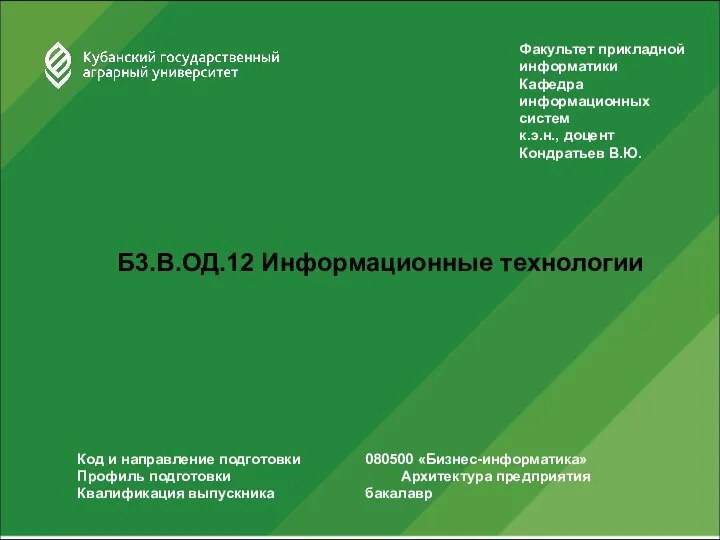 Введение в курс Информационные технологии
Введение в курс Информационные технологии